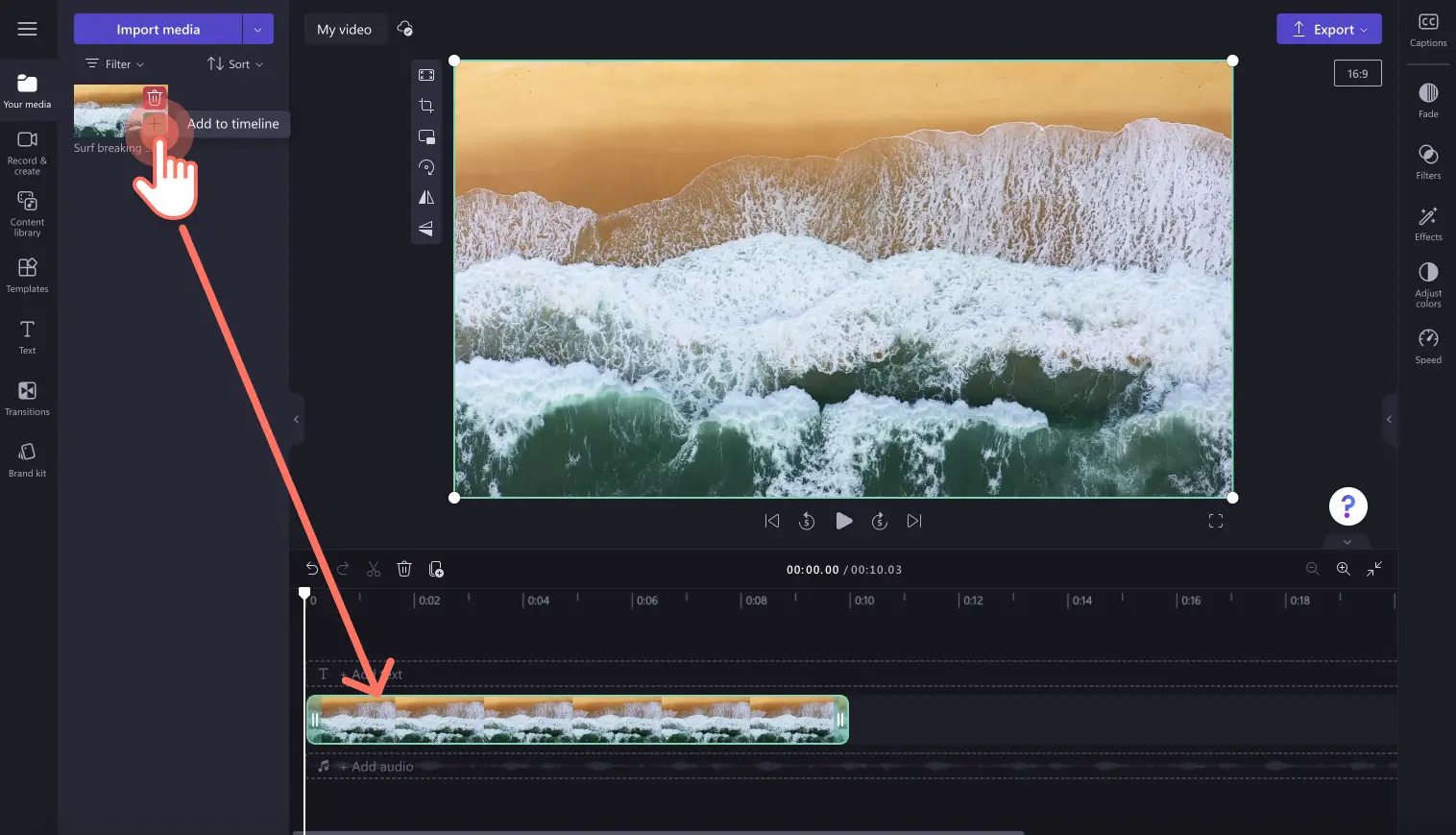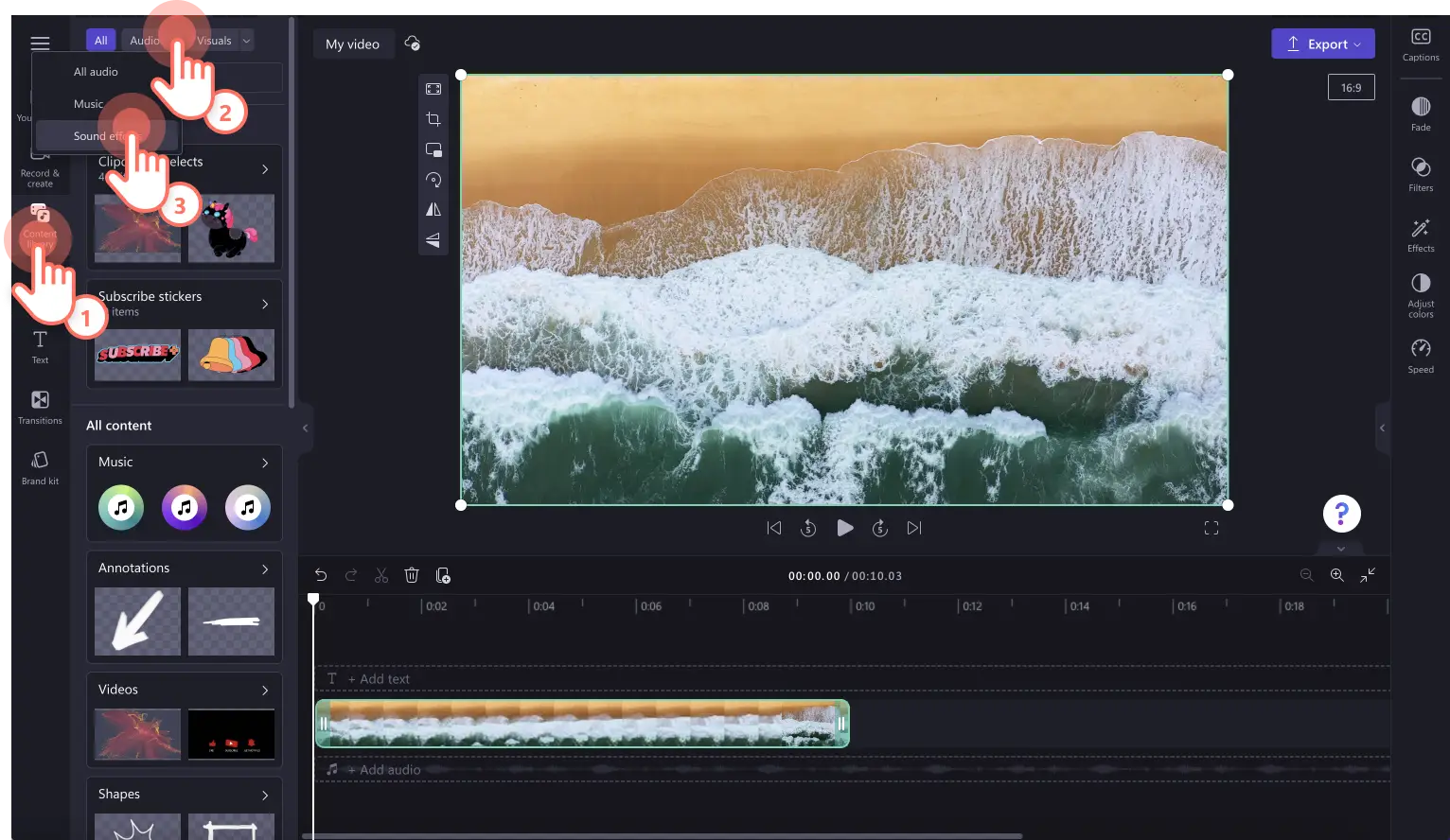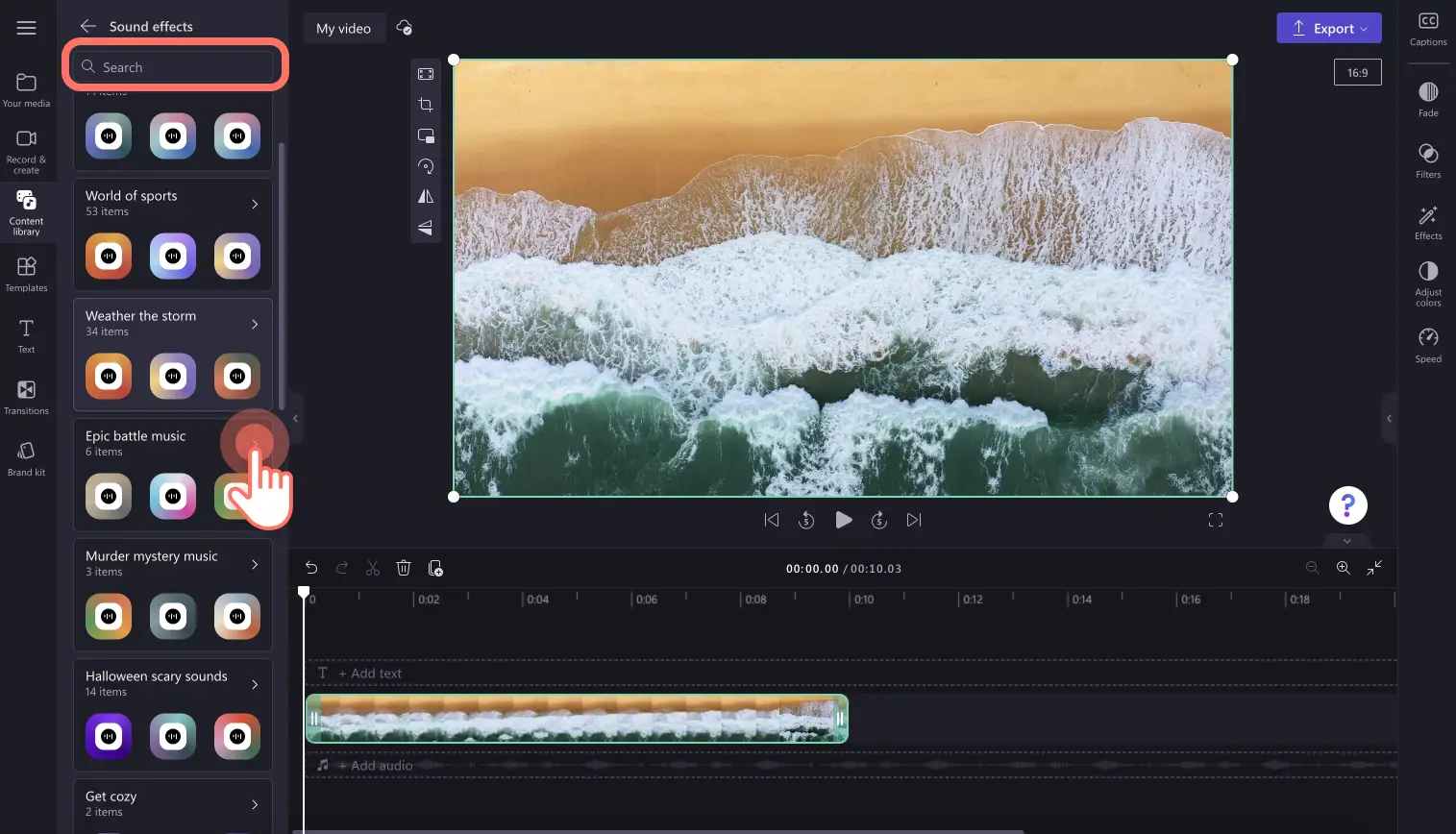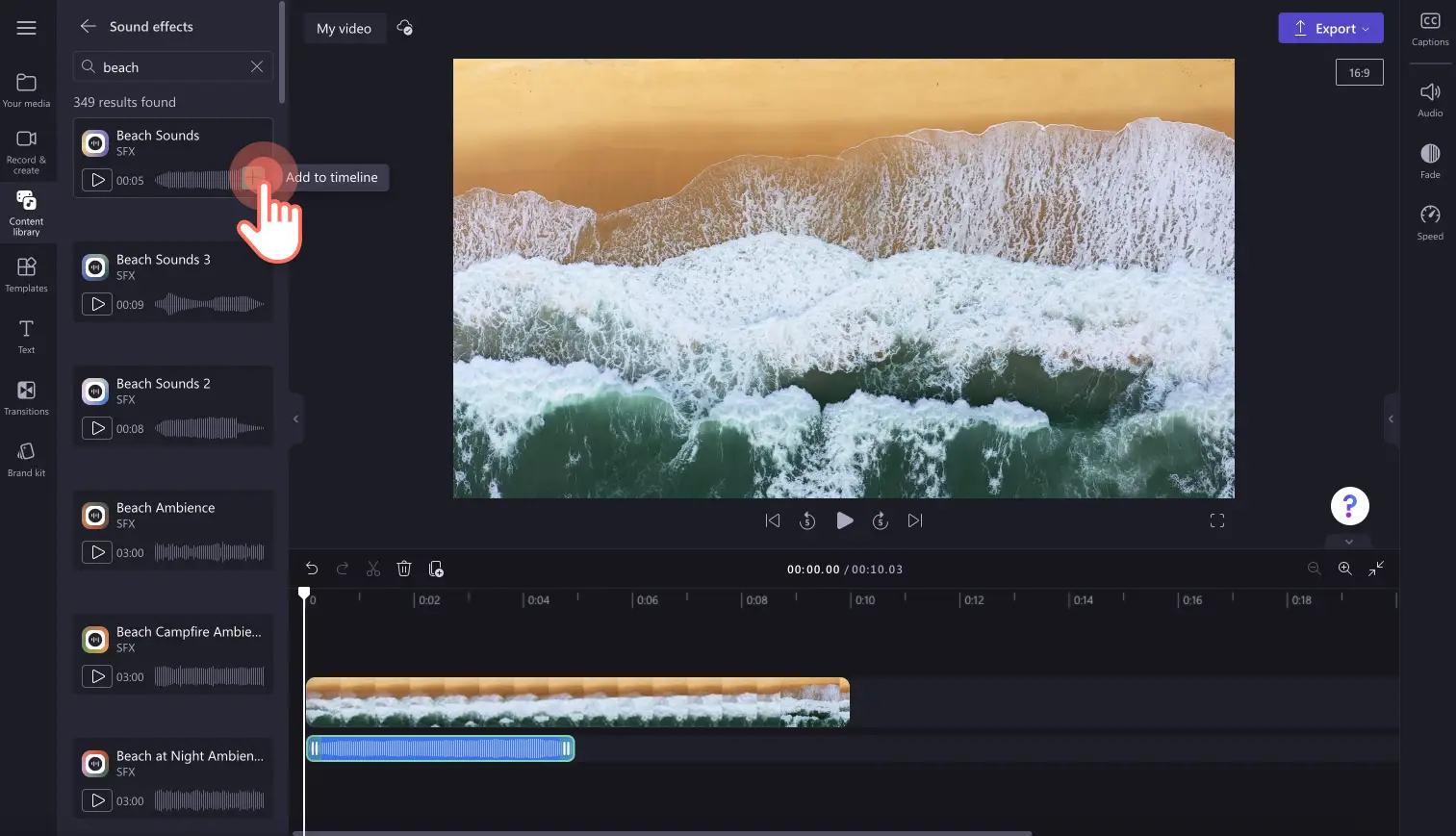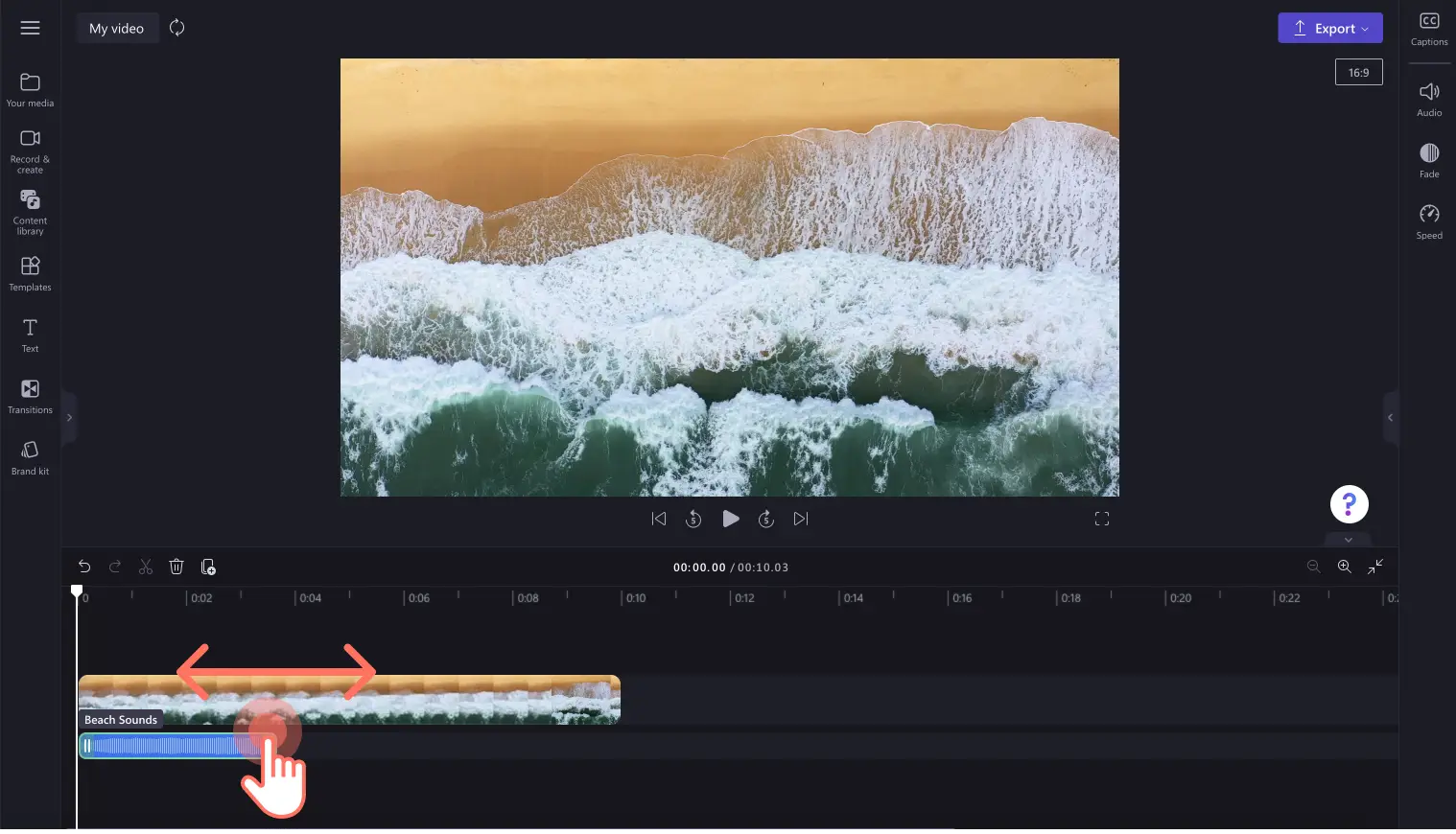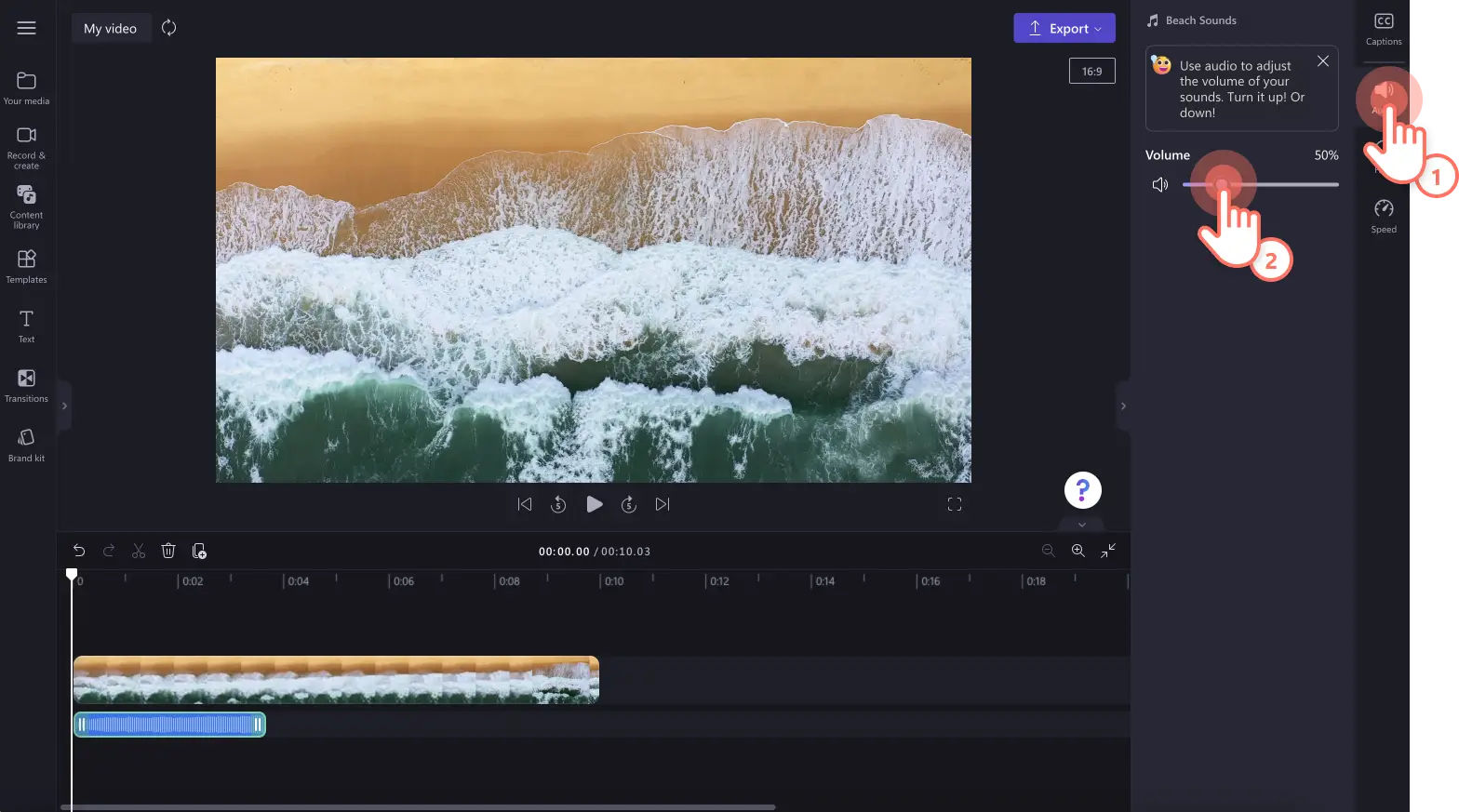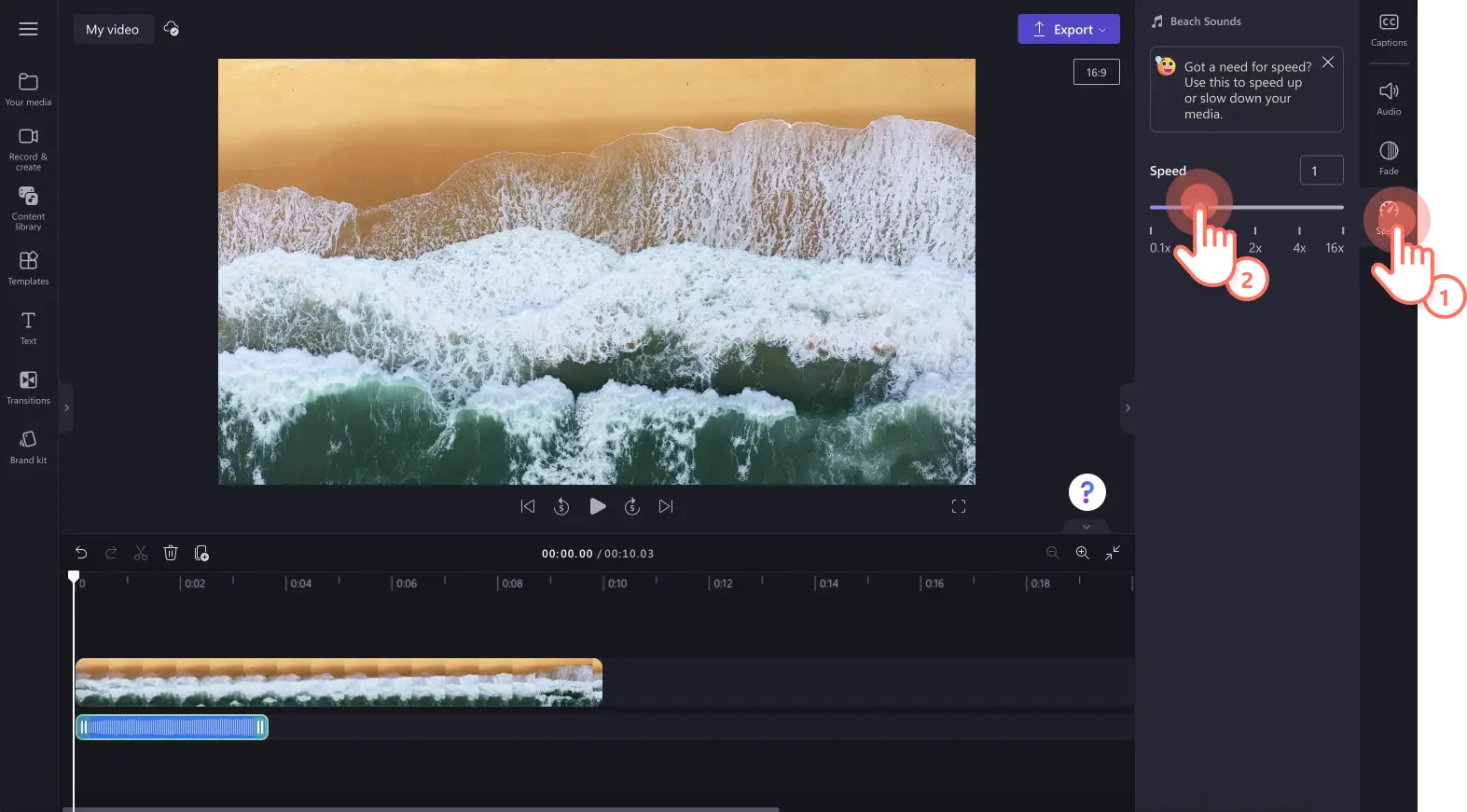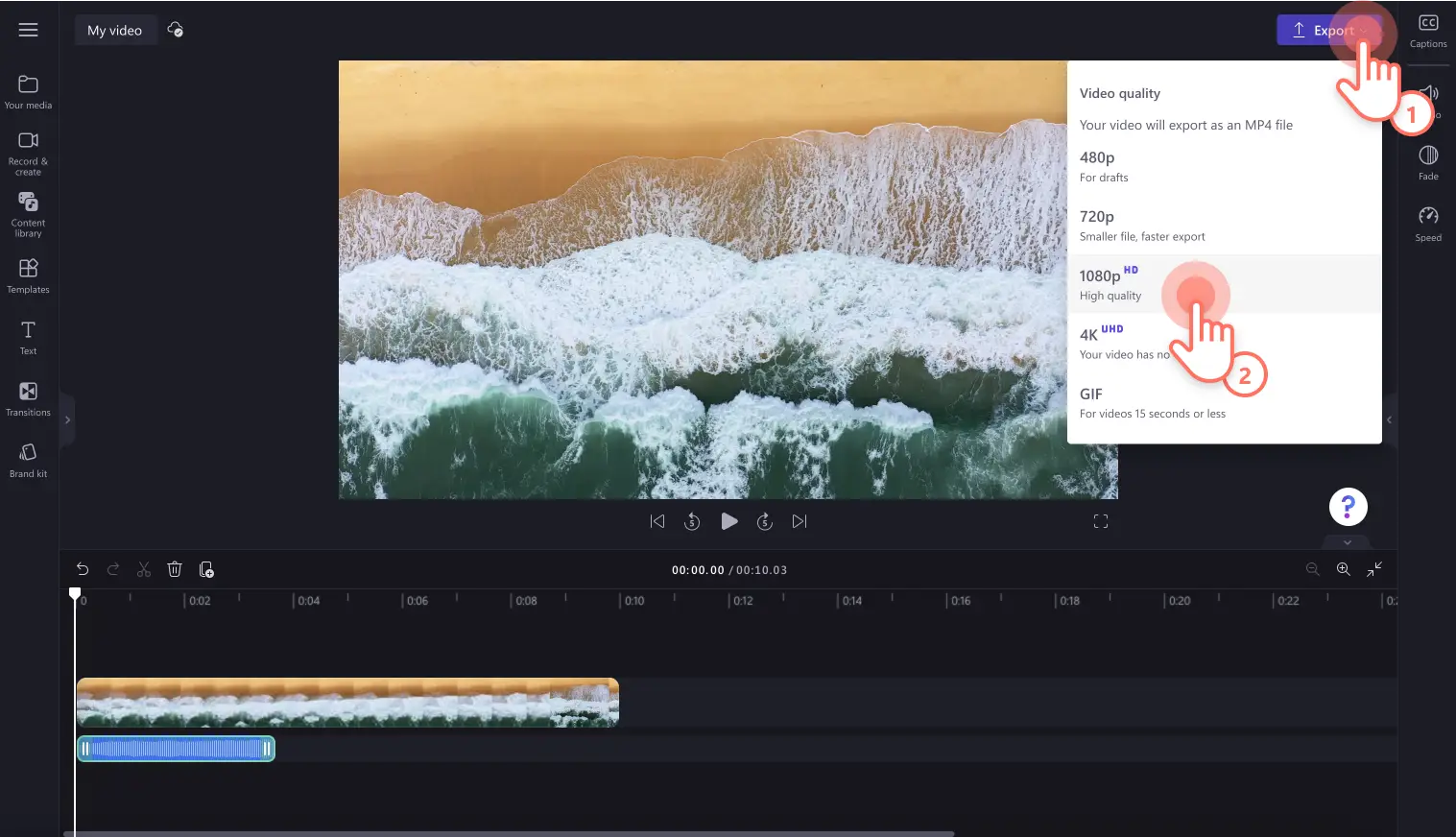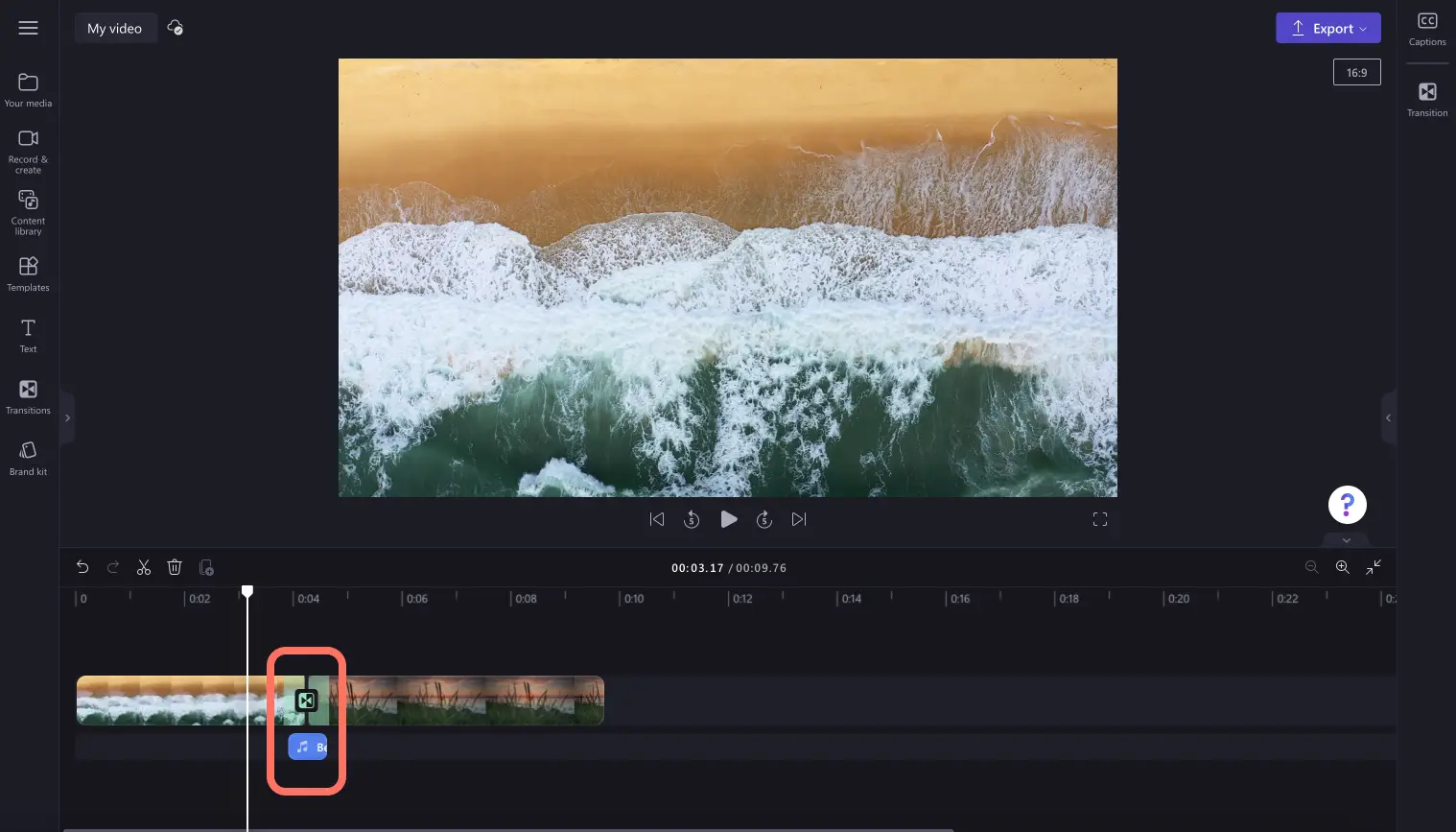Dikkat! Bu makaledeki ekran görüntüleri kişisel hesaplar için Clipchamp'ten alınmıştır. Aynı ilkeler Clipchamp iş ve okul hesapları için de geçerlidir.
Bu sayfada
Benzersiz ses efektleriyle videolarınızın öykü anlatım tarzını güçlendirin. İçerik üreticileri videolarına alkışlama, mesaj zil sesleri, tıklamalar, coşkulu kalabalıklar ve patlama sesleri gibi çeşit çeşit ücretsiz SFX sesleri ekleyerek yeni boyutlar kazandırabilir. Yaratıcılığınıza güveniyorsanız çeşitli ses efektlerini katmanlar halinde ekleyerek mükemmel bir kombinasyon oluşturabilirsiniz.
Clipchamp ile videolara ses efekti ekleyip geçişler, arka plan müzikleri ve stok videolarla nasıl farklı kombinasyonlar deneyebileceğinizi öğrenmek için okumaya devam edin.
Videolara ses efekti ekleme
1. AdımVideoları içeri aktarın veya stok görüntülerden seçim yapın
Kendi video, fotoğraf ve ses dosyalarınızı içeri aktarmak için araç çubuğundaki medyanız sekmesinden medyayı içeri aktar düğmesine tıklayarak bilgisayarınızdaki dosyalara göz atın veya OneDrive’ınıza bağlanın.
Ayrıca video klipler, video arka planları ve stok müzik gibi stok medyaları ücretsiz olarak kullanabilirsiniz. Araç çubuğundaki içerik kitaplığı sekmesine tıkladıktan sonra görseller açılan liste okuna, ardından da videolara, fotoğraflara veya arka planlara tıklayın. Arama çubuğunu kullanarak farklı stok kategorileri arasında da arama yapabilirsiniz.
Başlamak için videonuzu zaman çizelgesine sürükleyip bırakın.
2. AdımMükemmel ses efektini bulun
Araç çubuğundaki içerik kitaplığı sekmesine tıkladıktan sonra ses açılan liste okuna, ardından da ses efektlerine tıklayın.
Bip sesleri, patlama, vınlama ve ücretsiz gibi kategorilerde daha fazla göster düğmesine tıklayarak arama yapın. Arama çubuğuna ilgili anahtar sözcükleri yazarak da arayabilirsiniz.
Videonuz için gereksinimlerinize uygun bir ses efekti bulduğunuzda zaman çizelgesine sürükleyip video kliplerinizin altına bırakın veya + düğmesine tıklayın.
3. Adım Ses efektinizi düzenleyin
Ses efektinizi kırpma
Ses efekti dosyanız çok uzunsa yeşil kenar çubuklarını kullanarak süreyi kırpın. Zaman çizelgesindeki ses dosyasına tıklayın ve yeşil kenar çubuklarını zaman çizelgesinin soluna doğru sürükleyin. Bunu yaptığınızda ses efektiniz kısalır. Ses efektini yanlışlıkla aşırı kısaltırsanız kenar çubuğunu zaman çizelgesinin sağına doğru kaydırarak kolayca uzatabilirsiniz.
Ses efektinizin sesini kısıp açma
Özellik panelinden ses sekmesine tıklayarak ses ayarlarını açın. Efektinizin ses düzeyini kaydırıcıları kullanarak ayarlayabilirsiniz. Sesi kısmak için kaydırıcıyı sola, açmak içinse sağa kaydırın. Belirli bir sayısal değer de yazabilirsiniz.
Ses efektinize belirginleştirme ve azaltma efekti ekleme
Ses efektinize azaltma uygulamak istiyorsanız özellik panelinden azaltma sekmesine tıklayın. Belirginleştirme efekti eklemek için belirginleştirme kaydırıcısını sağa kaydırın. Sese soluklaştırma efekti eklemek için kaydırıcıyı sola kaydırın. Soldurma kaydıracı hareket ettikçe sayısal değer de değişir.
Ses efektinizin hızını düzenleme
Videonuz yavaş veya hızlı çekimse ses efektlerinizi de videoya uyacak şekilde hızlandırıp yavaşlatabilirsiniz. Özellik panelinden hız sekmesine tıklayın. Hızı ayarlamak için hız kaydıracını sola ve sağa kaydırın. 0,1x ile 16x arası bir hız seçebilir veya belirli bir değer girebilirsiniz. Ses efektinizin hızını düşürmek için kaydıracı sola, artırmak içinse sağa kaydırın.
4. Adım Videonuzun önizlemesini görüntüleyin ve kaydedin
Videonuzu kaydetmeden önce oynat düğmesine tıklayarak önizlemesine yapın.Kaydetmeye hazır olduğunuzda dışarı aktarma düğmesine tıklayın ve bir video çözünürlüğü seçin. En yüksek kalite için tüm videoları 1080p çözünürlükte kaydetmenizi öneririz. Videosunda 4K çekimler olan ücretli aboneler, videoyu 4K çözünürlükte kaydedebilir.
Ses efektlerini video geçişleri ve metinlerle eşleştirme
Bir ses efektini bir klip geçişi veya metinle aynı anda oynatmak için efekti zaman çizelgesinde ilgili geçişin veya metnin tam altına yerleştirin. Sesin metin ve geçişle tam olarak aynı anda oynatılması için ses efektini kırpabilir ve zaman çizelgesinde hareket ettirerek tam doğru noktayı bulabilirsiniz.
Videolarınıza ses efekti ekleme konusunda kolay fikir önerileri
Videolarınız için ne tür ses efektlerinin uygun olduğundan emin değilseniz aşağıdaki yararlı örneklere göz atın.
Oyunlardaki zaferlerinizi alkış efektleriyle daha görkemli hale getirin.
Tezahürat veya ağlama gibi videonuzun tarzını yansıtan ses efektleriyle duygularınızı doğru bir şekilde aktarın.
Geçişler ve abone ol çıkartmalı ek katmanlarla vınlama seslerini eşleştirerek YouTube videolarınıza seviye atlatın.
Çıtırdama, tıklama, patlama ve zil sesleri gibi farklı tür ses efektlerini katmanlar halinde dilediğiniz sosyal medya videosuna ekleyin.
Cırcır böceği veya kahkaha ses efektleriyle komedi videolarınızın mizah dozunu artırın.
Vloglarınıza veya sinematik videolarınıza trampet efektleri ekleyerek dramatik bir hava katın ve izleyicilerinizin pür dikkat izlemesini sağlayın.
Devasa patlamalardan sosyal medya tıklamaları ve bildirim seslerine kadar Clipchamp’teki çeşitli ses efektleriyle videolarınızı daha gösterişli hale getirin ve izleyicilerinizi eğlendirin.
Video içeriklerinizi ses ile zenginleştirmenin daha fazla yolu için ses düzenleme ipuçlarına, ücretsiz ses görselleştirme ve yapay zeka gürültü engelleme araçlarımıza göz atın.